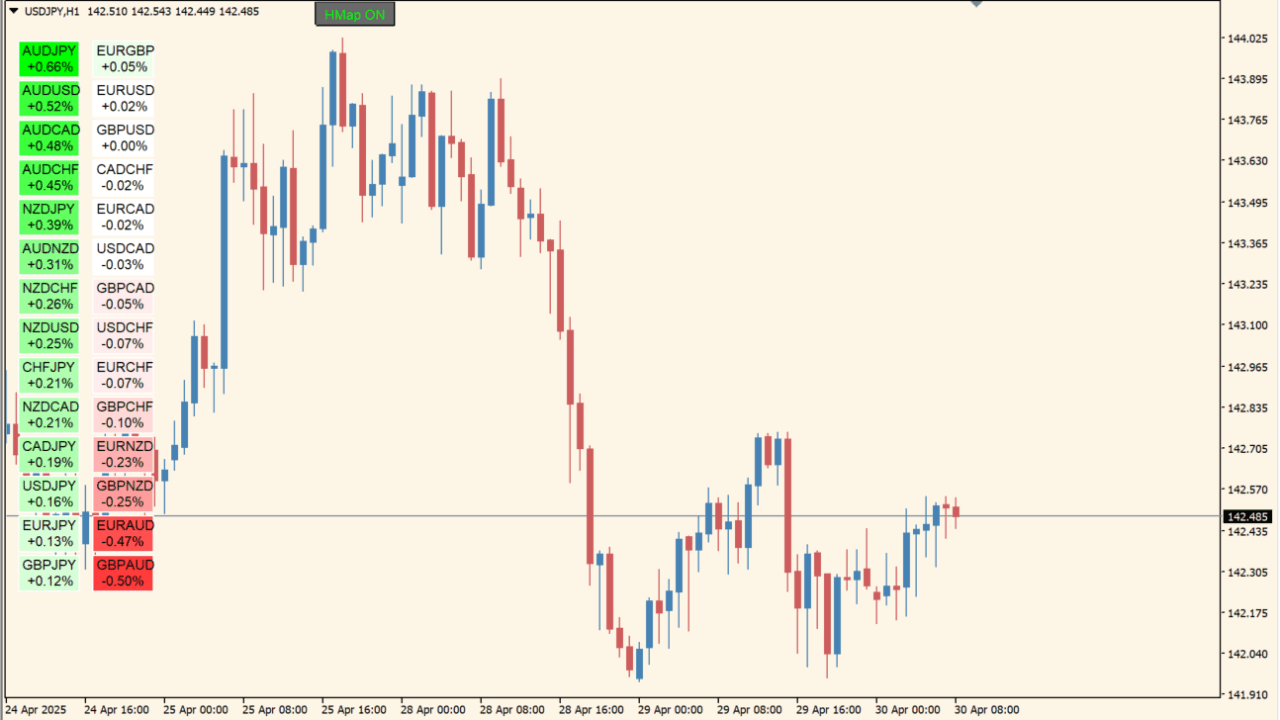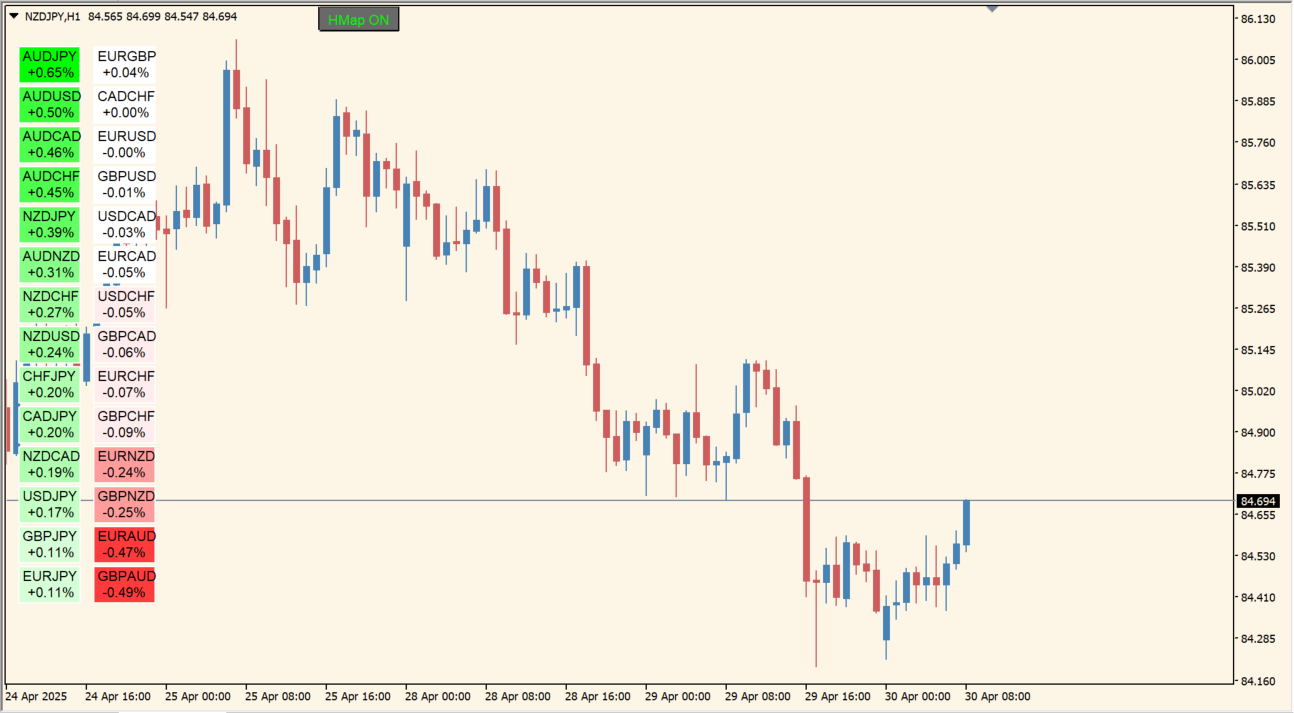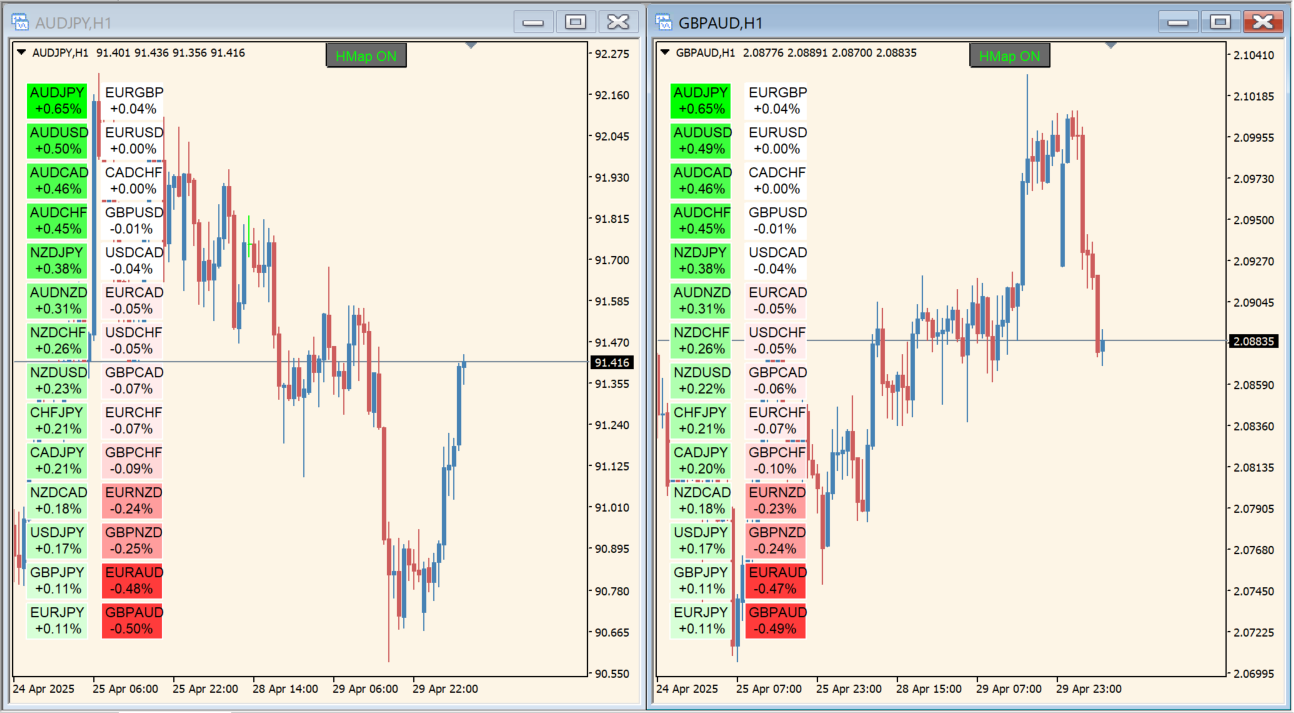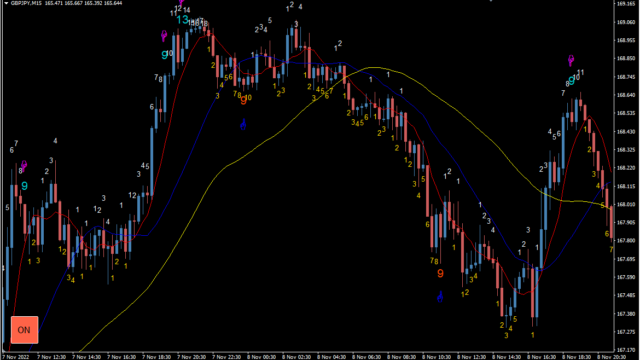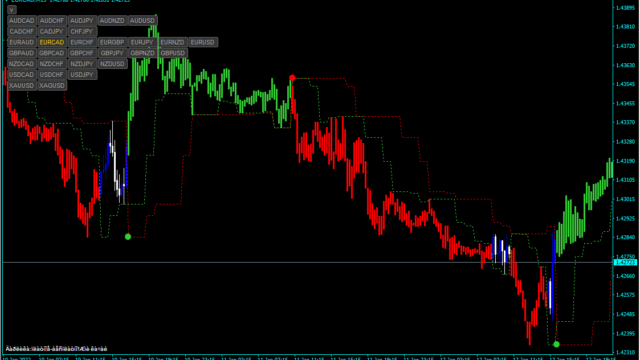サインなし 相場環境認識系
ファイル形式 .ex4
HeatMap-Gradient-Scale_2+BTは、通貨ペアの強弱を視覚的に示すヒートマップをチャート上に表示してくれます、
HeatMap-Gradient-Scale_2+BTインジケーターの利用方法
ヒートマップは左上の緑から、右下の赤まで順番に強い通貨ペアから表示されます。(パラメータからソート順は変更が可能)
初期設定では日足ベースでの計算軸になっているのですが、これもパラメータから変更ができます。
左上にはBT(ボタン機能)付きで、チャート上にボタンを設置して表示のオン・オフを切り替えることができます。
特に強い通貨ペアと弱い通貨ペアは、同一市場時間内ですとトレンドがしばらく続きやすいので、順張りの目安に利用することができます。

MT4のパラメータ設定

Selected timeframe
ヒートマップの計算対象とする時間足。たとえば「1 Day」と設定されている場合、日足を基準に通貨強弱を判断します。
Indicator Type
インジケーターの種類。ここでは「HEATMAP」となっており、ヒートマップを表示するモードです。
Sort on value
true/false で指定し、通貨ペアの強さの値を基準に並べ替えるかどうかを決定します。
0 = ASCEND 1 = DESCEND
ソートの方向を指定します。0は昇順(弱い順)、1は降順(強い順)です。
SUFFIX
通貨ペアのティッカー末尾に特定の文字列がある場合(例:USDJPY.mなど)、その識別用サフィックスを設定します。
btn_Subwindow
ボタンをどのサブウィンドウに表示するかを指定します。0でメインチャート上になります。
btn_corner
ボタンを表示する位置をチャートの四隅から選びます(0 = 左上、1 = 右上、2 = 左下、3 = 右下)。
btn_text
ボタンに表示されるテキストです。
btn_Font
ボタンテキストのフォント。
btn_FontSize
ボタンテキストのフォントサイズ。
btn_text_ON_color
ボタンが「ON(有効)」状態のときのテキスト色。
btn_text_OFF_color
ボタンが「OFF(無効)」状態のときのテキスト色。
btn_pressed
ボタンが押されていない(OFF)状態のときに表示するテキスト。
btn_unpressed
ボタンが押されている(ON)状態のときに表示するテキスト。
btn_background_color
ボタンの背景色。
btn_border_color
ボタンの枠線の色。
btn_x
チャート上でのボタンのX座標(位置調整用)。
btn_y
チャート上でのボタンのY座標。
btn_Width
ボタンの幅。
btn_Height
ボタンの高さ。
soundBT
ボタンをクリックした際に鳴らすサウンドファイル名(例:tick.wav)。

インジケーターをMT4にインストールする方法
①インジケーターをダウンロードするとzipファイルでPCに保存されますので、そのフォルダを右クリックしてファイルを『展開』しておきます。
②フォルダの中に『mq4ファイル』または『ex4ファイル』がはいっていることを確認します。
③MT4を開いて、画面上部の『ファイル』→『データフォルダを開く』→『MQL4』→『Indicators』フォルダに②のファイルをいれます。(この時必ずフォルダからファイルをだして、ファイル単体でいれてください。)
④MT4を再起動すればMT4のナビゲータウィンドウに追加したインジケーターが表示されているので、チャートに適用すれば完了です。